Не удается прикрепить файлы к электронной почте в Outlook.com или настольном приложении
Если ты невозможно прикрепить файлы к электронной почте в Outlook, эта статья может помочь вам избавиться от этой проблемы. Многие люди сталкиваются с этим при отправке кому-то файла в виде вложения через Outlook. Неважно, возникает ли у вас эта проблема в Outlook.com или в настольном приложении, вы можете следовать этому руководству, чтобы устранить ее.
Есть определенные вещи или правила, которым вы должны следовать, чтобы отправить файл через Outlook. Иногда вам может потребоваться отправить что-то очень плохое, и вы хотите обойти общие правила. В такой момент вам пригодятся эти хитрости.
Не удается прикрепить файлы к электронной почте в Outlook
Если вы не можете прикреплять файлы к электронной почте в Outlook.com или приложении Microsoft Outlook, вам необходимо следовать этим советам:
- Проверьте размер файла
- Сжать вложение в ZIP-файл
- Изменить настройки совместного доступа
- Сменить или обновить браузер
1]Проверьте размер файла
Каждый провайдер электронной почты имеет некоторые ограничения, и почти у всех них есть одна общая черта — ограниченный размер вложения. Неважно, используете ли вы Gmail или Outlook в качестве инструмента управления электронной почтой; вы можете столкнуться с этой проблемой везде. Поэтому лучше проверить размер вложения, прежде чем пытаться добавить или загрузить его.
Программы для Windows, мобильные приложения, игры - ВСЁ БЕСПЛАТНО, в нашем закрытом телеграмм канале - Подписывайтесь:)
Если ты видишь Размер прикрепленного файла превышает допустимый предел ошибка, то вы можете изменить ограничение размера вложения Outlook по умолчанию.
2]Сожмите вложение в ZIP-файл.
Хотя Outlook позволяет пользователям отправлять файлы кому угодно, это не означает, что вы можете отправлять любой файл своему другу. Помимо ограничения размера файла, он также блокирует отправку пользователями определенных файлов, содержащих подозрительные расширения. Это происходит из-за соображений безопасности пользователей, поскольку многие люди часто сталкиваются с проблемами, просто загружая вложение на свой компьютер. Если вы отправляете действительный файл, но Outlook блокирует это, есть только одно решение. Вам необходимо создать файл .zip, содержащий исходный файл. После этого вы можете отправить его кому угодно через Outlook.
3]Изменить настройки совместного доступа
Если вы не можете прикреплять файлы в Outlook, вы можете изменить настройки общего доступа и проверить, решает ли это проблему или нет. Это довольно просто, когда вы используете Outlook.com для отправки электронной почты. Для начала откройте Настройки панель и посещение Почта> Вложения. Отсюда вы можете изменить свои настройки общего доступа. По умолчанию установлено значение Спроси меня, как я хочу ими делиться каждый раз. Однако вы можете установить его на Всегда делитесь ими как ссылками OneDrive или же Всегда делитесь ими как копии.
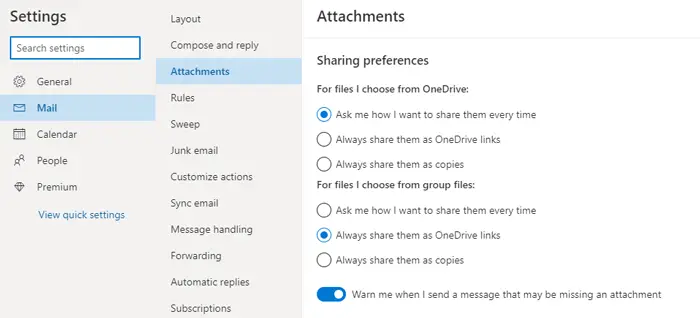
После этого сохраните изменения и попробуйте отправить кому-нибудь файл.
4]Сменить или обновить браузер
Если вы используете устаревшую версию браузера, рекомендуется обновить ее до последней версии. Если это не дает положительного результата, вам следует его изменить. Иногда расширение браузера, плагин безопасности и т. Д. Могут блокировать процесс загрузки.
Вот несколько рабочих решений для устранения этой проблемы.
Читать дальше: Невозможно добавить подпись электронной почты в Microsoft Outlook.
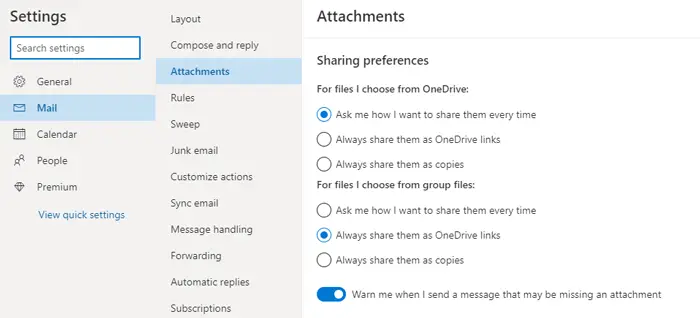
Программы для Windows, мобильные приложения, игры - ВСЁ БЕСПЛАТНО, в нашем закрытом телеграмм канале - Подписывайтесь:)